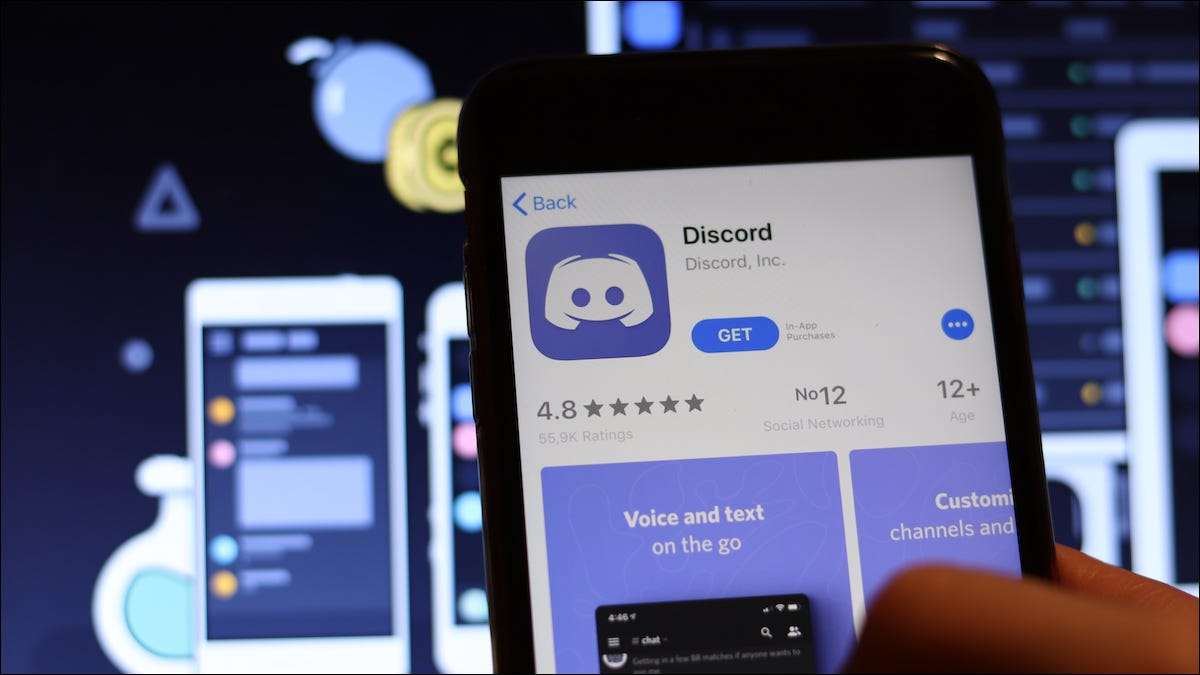
La discordia es una excelente aplicación, libre de la charla que se puede utilizar por cualquier persona y no sólo a los jugadores. Puedes usar de la discordia ¡En vivo función para transmitir Netflix (u otra fuente de vídeo) y ver películas con sus amigos. Así es como funciona.
Antes de empezar, tiene que actualizar su La discordia aplicación en su Windows 10 PC o Mac, crear un nuevo servidor de la discordia , y invita a tus amigos a unirse a ella.
RELACIONADO: Las mejores películas en Netflix en 2021.
Cómo agregar un navegador o aplicación de Netflix como un juego de la discordia
La discordia no detecta y utilizar su fuente de streaming de Netflix (el navegador o la aplicación) de forma automática. Usted tendrá que añadir como un juego de discordia y mantenerla activa cada vez que desee transmitir una película o un programa de televisión.
Fuego de la discordia aplicación y haga clic en el icono de engranaje en la esquina inferior izquierda junto a su nombre de usuario discordia.
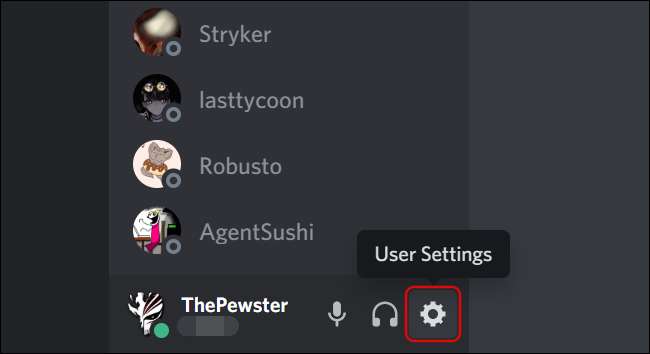
Cuando los ajustes se abren, haga clic en la pestaña “Juego de actividad” a la izquierda bajo el encabezado “Ajustes del juego”.
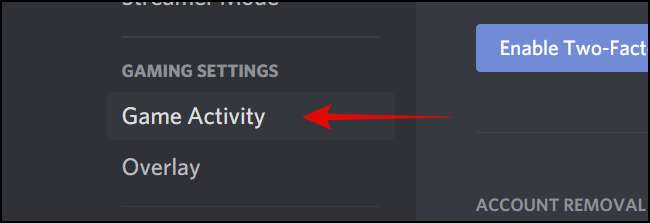
En el panel derecho, haga clic en “Add It” hipervínculo junto al texto “No ver su juego” para revelar el menú desplegable para añadir al navegador.
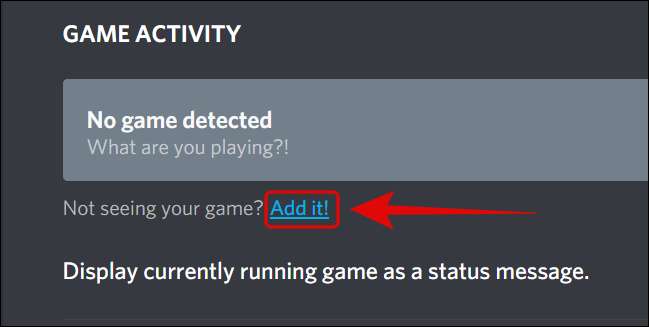
Haga clic en la flecha hacia abajo para revelar la lista de aplicaciones que puede detectar la discordia. Escoger el navegador web (Google Chrome, Microsoft Edge, o Mozilla Firefox) que desea utilizar para la transmisión de vídeo.
[sesenta y cinco]
Nota: Usted tiene que mantener el navegador correspondiente se ejecuta en segundo plano para verlo en la lista desplegable de la discordia.
Después de recoger un navegador, haga clic en el botón “Añadir juego” para agregarlo como un juego a su servidor.
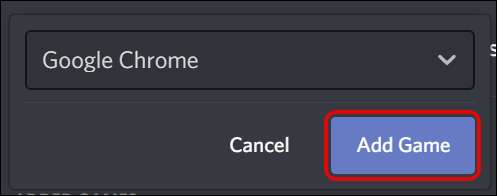
Sobre la base de la opción que elija, la discordia se seleccionarlo y mostrar una etiqueta de “Reproducción en curso” debajo de ella.
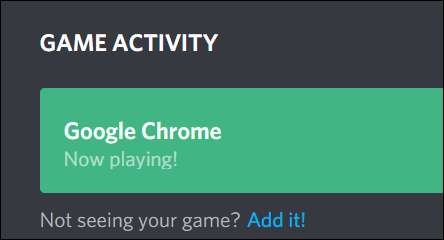
Pulse la tecla Esc para salir del menú de Configuración. Antes de continuar, vamos a deshabilitar la aceleración de hardware en el navegador que ha elegido para el streaming de Netflix.
Desactivar la aceleración de hardware en el explorador
Al utilizar Google Chrome, Mozilla Firefox o Microsoft Edge para corriente Netflix u otra plataforma de vídeo, tendrá que desactivar la aceleración de hardware. De lo contrario, la corriente de la discordia aplicación sólo mostrará una pantalla en negro para los espectadores.
Google Chrome
En Chrome, haga clic en el icono de menú de tres puntos se encuentra en la esquina superior derecha de la ventana, y luego seleccione “Configuración”.
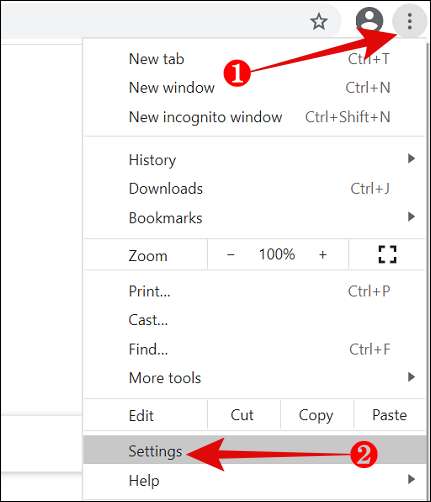
Desplazarse hacia abajo para hacer clic en “Opciones avanzadas”.
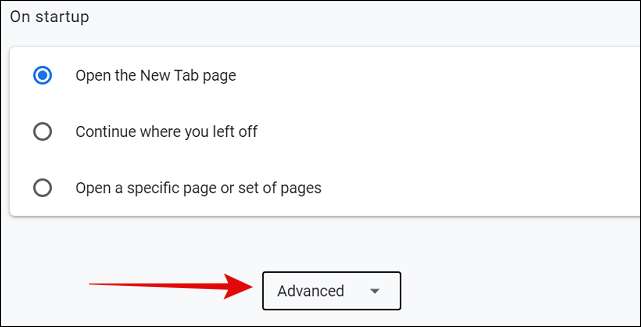
Vaya a la sección Sistema de palanca y de la “Usar aceleración de hardware cuando esté disponible” ajuste. A continuación, haga clic en “relanzamiento” para reiniciar el navegador.
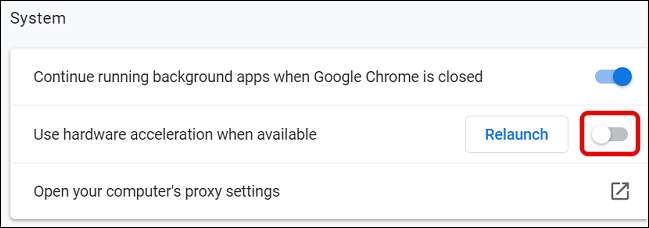
Microsoft Edge
Si va a utilizar Microsoft Edge, disparar hacia arriba y haga clic en el icono de menú de tres puntos encontró en la esquina superior derecha de la ventana.
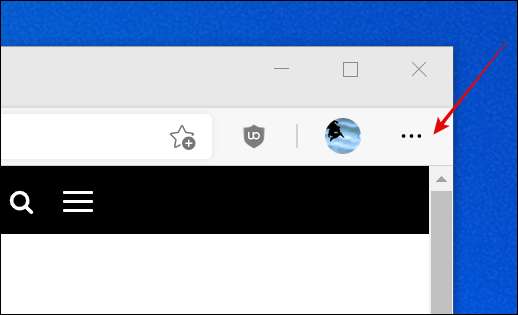
Seleccione “Configuración”.
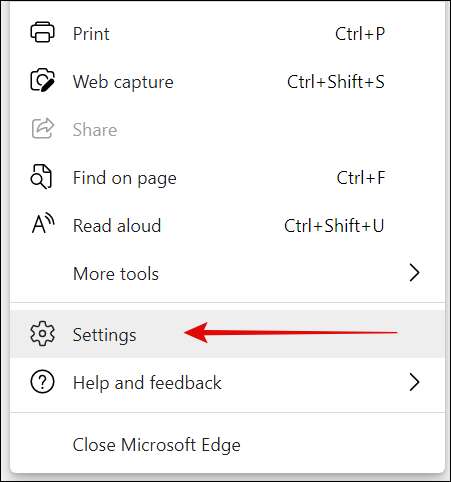
A continuación, seleccione “Sistema” en el panel de navegación de la izquierda.
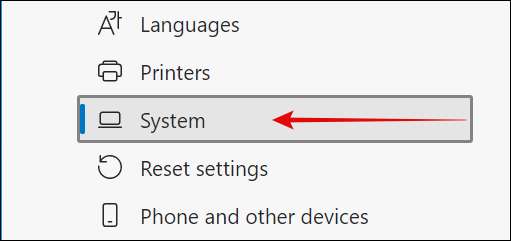
En el panel derecho, de palanca de la “Usar aceleración de hardware cuando esté disponible” de ajuste, y después haga clic en “Reiniciar” para aplicar los cambios.

Mozilla Firefox
Lanzamiento de Firefox y haga clic en el icono de menú de tres barras que se encuentra en la esquina superior derecha de la ventana.
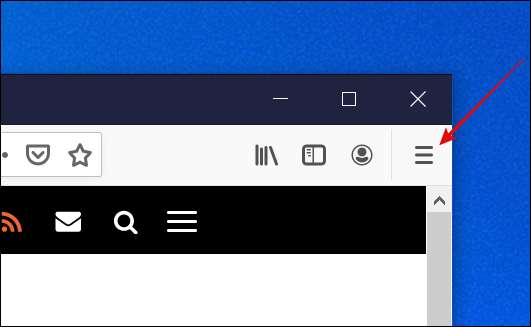
En el menú, haga clic en “Opciones”.

Desplazarse hacia abajo a la sección Rendimiento hasta que vea la casilla de verificación “Usar recomienda la configuración de rendimiento” y desactivarla. Que revela otra casilla de verificación “Usar aceleración de hardware cuando esté disponible”. Desactive la opción de que la caja también.
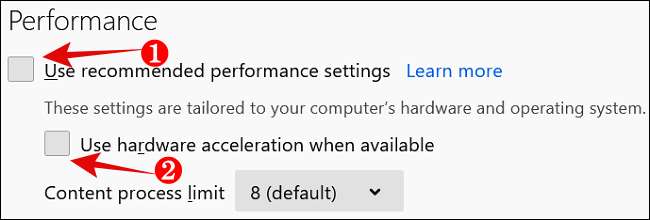
Cómo ver Netflix y compartido de la pantalla con la discordia
Después de hacer los cambios necesarios en su navegador, Netflix abierta en el navegador de su elección. Iniciar sesión y reproducir cualquier vídeo.
A continuación, vaya al servidor de la discordia que creó para transmitir Netflix para ver películas con sus amigos. Haga clic en el icono de la pantalla Compartir ubicado justo encima de la configuración del usuario para ajustar la configuración de video de Stream.
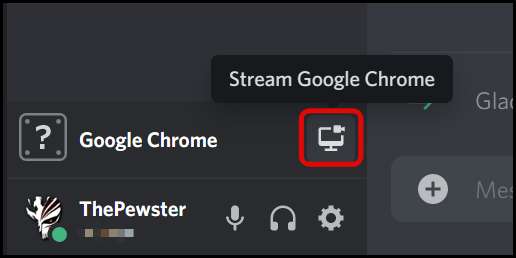
La ventana de configuración de la pantalla de compartirá aparecerá. La aplicación elige automáticamente la resolución de 720p, junto con una velocidad de fotogramas de 30 cuadros por segundo.
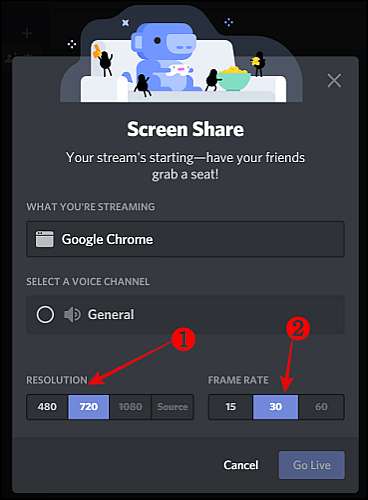
Necesitas registrarte y usar un Cuenta de discordia nitro Para desbloquear una velocidad de fotogramas más alta (60FPS) y una resolución de 1080p para su flujo. Este servicio premium cuesta $ 9.99 por mes.
RELACIONADO: ¿Qué es la discordia nitro, y vale la pena pagar?
Después de eso, elija el canal de voz que desea transmitir y presione el botón "Ir a Live" en la parte inferior derecha de la ventana.
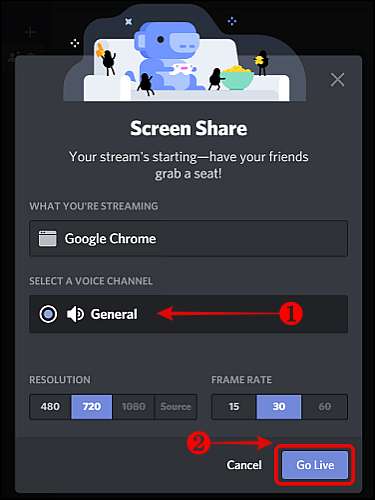
Esto comenzará la transmisión en vivo de la película de Netflix utilizando el navegador o la aplicación que eligió. La discordia mostrará una pequeña vista previa del flujo dentro de la ventana de la aplicación Discord.
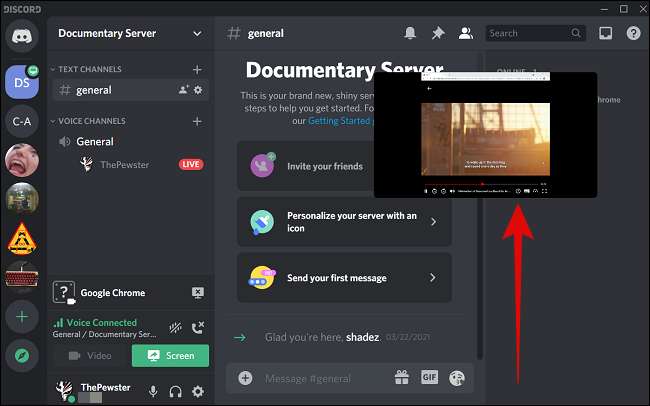
A continuación, pídale a sus amigos que se unan a la transmisión en vivo haciendo clic en el nombre de la discordia en el canal de voz activo del servidor correspondiente. Así es como aparecerá la corriente de Netflix en la aplicación de la discordia de sus amigos.
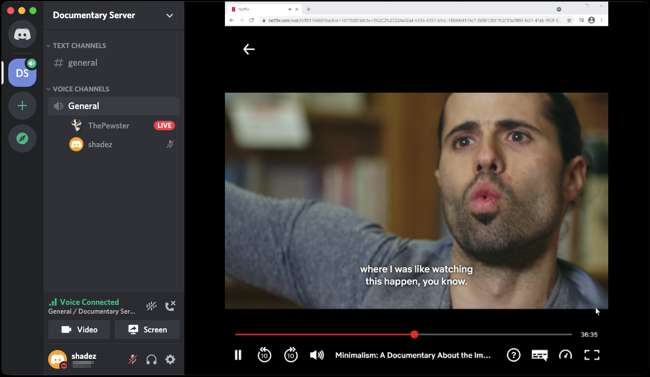
Eso es todo. Tú y tus amigos pueden disfrutar. Viendo las mismas películas de Netflix y programas de televisión sobre su servidor de discordia.







